Masalah tersebut sering terjadi pada beberapa orang saat sedang menghidupkan komputernya. Lalu bagaimana cara memperbaiki atau mengatasinya?. Sebelumnya kita perlu tahu terlebih dahulu apa penyebab terjadinya hal tersebut.
Penyebab Error Reboot and Select Proper Boot Device
 |
Reboot and Select Proper Boot Device |
Lihat juga Penting! Cara mencegah dan mengatasi bad sector pada harddisk
• Harddisk tidak terdeteksi akibat tidak terpasang dengan baik atau mengalami kerusakan
• File Windows pada harddisk bermasalah atau rusak sehingga tidak dapat booting
Solusi Cara Memperbaiki Masalah Reboot and Select Proper Boot Device
1. Periksa apakah harddisk anda terbaca pada BIOS. Caranya hidupkan komputer dan tekan F2 saat masih booting, lihat pada tab boot apakah pada set boot terdapat harddisk anda, dan pastikan urutan set boot 1( pertama) adalah harddisk (hdd) anda yang telah terinstall windows.
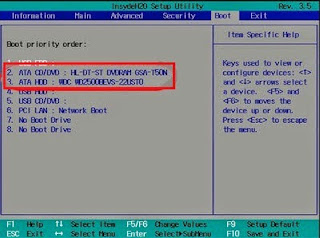 |
| Boot Priority Order yang Salah |
2. Jika ternyata harddisk terbaca dan urutan salah, silahkan ubah dan coba reboot komputer anda.
3. Apabila harddisk terbaca dan urutan benar akan tetapi tetap muncul pesan Reboot and Select Proper Boot Device. Anda daoat mencoba memformat dan menginstall ulang Windows anda dengan memanfaatkan CD atau Flashdisk
4. Apabila harddisk tidak terbaca pada bios, coba buka komputer atau laptop anda dan lepaskan harddisk dan periksalah apakah ada kabel atau sambungan yang bermasalah
5. Bersihkan harddisk anda dari debu, pastikan tidak terkena air dan terbentur
6. Pasang kembali harddisk dengan posisi yang tepat dan pastikan harddisk terpasang dengan benar dan kuat
7. Coba masuk ke BIOS kembali dan lihat apakah harddisk telah terbaca jika sudah terbaca, silahkan atur urutan dan coba reboot, jika tidak terbaca kemungkinan harddisk anda mengalami kerusakan.
Baca juga Komponen CPU beserta peran pentingnya
Jika anda telah terbiasa menginstall ulang Windows melalui BIOS di komputer atau laptop anda tentunya hal diatas sudah dapat anda analisa. Karena berdasarkan pesan error yang ada kita dapat menyimpulkan bahwa komputer tidak dapat membaca perangkat untuk booting sehingga tidak bisa masuk ke OS Windows. Semoga cara dan tips diatas dapat membantu menyelesaikan permasalahan anda.
